- トップ>
- OneNote 2010 の使い方>
- ノートシールを検索
OneNote 2010 のノートシールの使い方
フォントとクリップボードの続きです。OneNote(ワンノート)2010 の使い方を理解するために、ホームタブの機能を確認します。
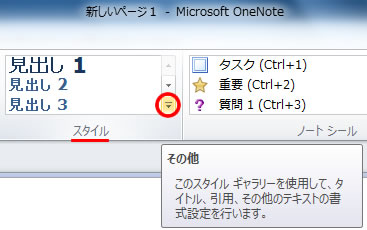
ホームタブのスタイルでは、選択したテキストにスタイルギャラリーから書式設定を行います。見出し/ページタイトル/引用文献などの書式が用意されています。書式のクリアを選択すると、適用した書式はクリアされます。
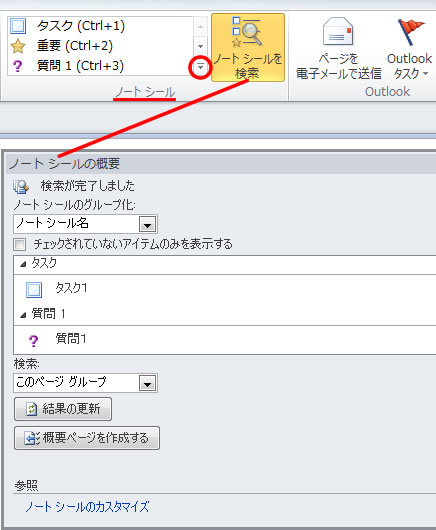
ノートシールを付けると、ノートシールを目印として検索できるようになります。
ノートシールを検索を選択すると、ノートシールの概要ウィンドウが表示されます。(上の画像では、ウィンドウを切り離しています)
検索結果のノートシールを選択すると、ページ内のノートシールがハイライトされます。
ノートシールが別のノートブックにある場合は、別のノートブックに自動的に移動します。
スポンサーリンク
ノートシールを検索することによって、目的とする情報の発見がとても簡単になります。
ノートシールのグループ化では、検索結果の表示方法を変更します。ノートシール名/セクション/タイトル/日付/ノートのテキストから選択して、検索結果をグループ化できます。
検索のプルダウンメニューでは、検索範囲を変更できます。検索範囲は、このページグループ/このセクション/このノートブック/すべてのノートブック/先週のノートなどから選択できます。
結果の更新は、検索結果を更新するボタンです。
概要ページを作成するを選択すると、検索結果を貼り付けた概要ページが新しく作成されます。
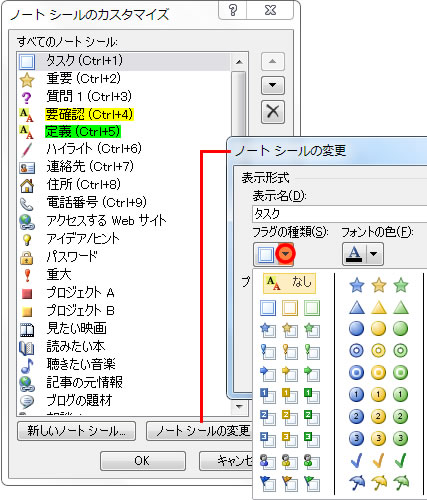
ノートシールのカスタマイズを選択すると、上の画像のようにノートシールのカスタマイズダイアログボックスが表示されます。
予め定義済みのノートシールが多数用意されていますが、カスタマイズして使用することもできます。
ノートシールのカスタマイズは、ノートシールの変更ダイアログボックスから行います。
ノートシールの変更では、表示名/フラグの種類/フォントの色/蛍光ペンの色をプレビューを確認しながら変更できます。(ノートシールの変更は、既にノートシールが付いているノートには適用されません)
新しいノートシールを選択すると、新しいノートシールダイアログボックスが表示されます。表示名やフラグの種類の設定を行うと、オリジナルのノートシールを作成できます。
ノートシールの削除や順番の入れ替えも、ノートシールのカスタマイズダイアログボックスから行います。
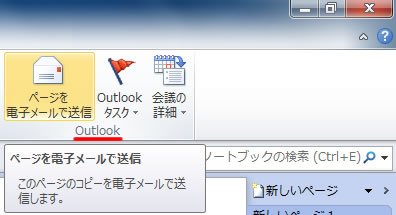
Outlook のページを電子メールで送信では、現在のページのコピーを電子メールで送信します。
Outlook タスクでは、Outlook タスクをノートに割り当てます。タスクの状態は OneNote と Outlook の間で同期されます。
会議の詳細では、Outlook 予定表から会議の詳細を掲載します。会議の件名や出席者などの情報を含みます。
スポンサーリンク